Jak usunąć DesuCrypt Ransomware z komputera lub laptopa z systemem Windows?
Miscellanea / / August 05, 2021
Windows to najpopularniejszy wybór milionów ludzi. Dlatego stał się najbardziej ukierunkowanym systemem operacyjnym do wykorzystania. Ludzie tworzą różne złośliwe pliki, aby infekować użytkowników i przejąć kontrolę nad innymi urządzeniami, a ransomware DesuCrypt to najnowszy atak na użytkowników systemu Windows. Jeśli kiedykolwiek zostaniesz zainfekowany ransomware DesuCrypt, oto jak możesz go usunąć z komputera z systemem Windows.
Ransomware to kod, który ma przejąć kontrolę nad naszym systemem. Istnieje wiele rodzajów oprogramowania typu ransomeware, niektóre szyfrują pliki, inne kradną dane, a inne blokują komputer. Ransomware DesuCrypt jest napisane w C ++ i szyfruje wszystkie pliki, z którymi się styka. Co więcej, ransomware zmienia rozszerzenie zaszyfrowanych plików na format .locked.
Po infekcji poprosi Cię o wpłacenie kwoty na adres bitcoin, aby uzyskać klucz deszyfrujący. Ale to nie jest zalecane, ponieważ nie ma pewności, że dadzą ci klucz odszyfrowywania lub czy w ogóle istnieje jakiś klucz odszyfrowywania.

Spis treści
-
1 Jak usunąć DesuCrypt Ransomware z komputera lub laptopa z systemem Windows?
- 1.1 Metoda 1: Usunięcie ransomware DesuCrypt poprzez Przywracanie systemu
- 1.2 Metoda 2: użycie programu Windows Defender do usunięcia DesuCrypt
- 1.3 Metoda 3: Użyj oprogramowania antywirusowego lub antymalware
- 2 Wniosek
Jak usunąć DesuCrypt Ransomware z komputera lub laptopa z systemem Windows?
Jeśli jesteś zarażony, nadal możesz zapisać swój komputer w zależności od złośliwego oprogramowania; niektóre są zbyt złośliwe i uszkadzają system do rdzenia, którego nie można odzyskać.
Metoda 1: Usunięcie ransomware DesuCrypt poprzez Przywracanie systemu
Jeśli ransomware DesuCrypt nadal umożliwia przejście do trybu awaryjnego, możesz uruchomić komputer w trybie awaryjnym i przywrócić komputer do ostatniego punktu przywracania.
Użyj tej metody tylko wtedy, gdy zostałeś zainfekowany po skonfigurowaniu punktu przywracania i jeśli nie ustawiłeś żadnego punktu przywracania, to nie zadziała.
Krok 1) Przejdź do Menu Start> Zasilanie i wybierz Uruchom ponownie. Po uruchomieniu naciśnij F8 na klawiaturze, aby otworzyć plik Zaawansowane opcje rozruchu, wybierz tryb awaryjny i uruchom.
Jeśli nie możesz uruchomić systemu w trybie awaryjnym, spróbuj użyć ustawień konfiguracji systemu lub dowolnej aplikacji innej firmy. W menu rozruchowym wybierz tryb awaryjny za pomocą sieci lub wiersza polecenia.
Krok 2) Uruchom komputer w trybie awaryjnym za pomocą wiersza poleceń. Wpisz polecenie Cd Restore i naciśnij enter. Spowoduje to przeniesienie terminala do folderu Przywracanie / kopia zapasowa, z którego można uzyskać dostęp do programu przywracania systemu.
Krok 3) Rodzaj rstrui.exe i wykonaj. Spowoduje to wyświetlenie kreatora przywracania systemu, przejście przez kreatora i przywrócenie systemu Windows do ostatniego przywracania.

Jeśli jednak uruchomiłeś tryb awaryjny z siecią, po prostu wyszukaj przywracanie systemu na pasku wyszukiwania systemu Windows i przywróć urządzenie. Spowoduje to usunięcie oprogramowania ransomware z urządzenia.
Metoda 2: użycie programu Windows Defender do usunięcia DesuCrypt
Cóż, możesz wypróbować program Windows Defender, aby przeskanować komputer i usunąć oprogramowanie ransomeware. Jeśli znasz źródło, możesz przejść do katalogu i usunąć go ręcznie. Jednak większość oprogramowania ransomware usuwa się samo po zaszyfrowaniu plików.
Windows Defender jest z pewnością świetny, ale nie ma ogromnej bazy danych o oprogramowaniu ransomware, tak jak inne narzędzia antywirusowe.
Metoda 3: Użyj oprogramowania antywirusowego lub antymalware
Możesz użyć Avast Anti-Virus darmowe narzędzie do usuwania oprogramowania ransomware lub innej aplikacji, takiej jak Malwarebytes. Te narzędzia antywirusowe mogą rozpoznać prawie wszystkie złośliwe pliki i usunąć je za Ciebie.
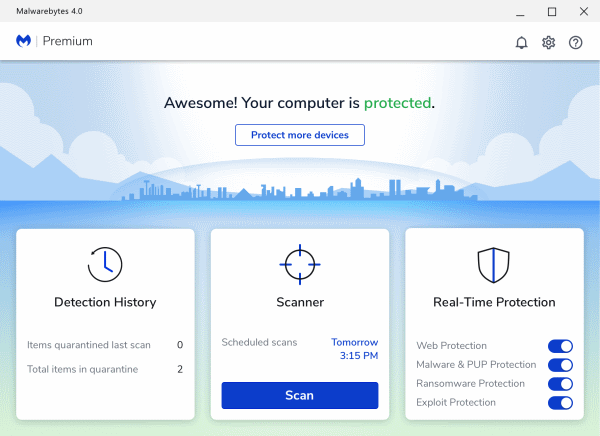
Jednak aby użyć narzędzia antywirusowego, musisz mieć możliwość pobrania i zainstalowania narzędzia na swoim komputerze, niektóre ransomware blokują komputer i sprawiają, że jest on całkowicie bezużyteczny. W takim przypadku jedyną opcją jest całkowite wyczyszczenie dysku twardego za pomocą innego izolowanego urządzenia.
Wniosek
Większość oprogramowania ransomware infekuje system za pośrednictwem poczty e-mail i aplikacji innych firm. Dlatego nie zaleca się pobierania i instalowania jakiejkolwiek aplikacji na komputerze. DesuCrypt to oprogramowanie ransomware, które w rzeczywistości nie szyfruje plików, uszkadza je i zmienia ich rozszerzenie.
Jeśli twój komputer został zainfekowany przez DesuCrypt Ransomware, zapomnij o płaceniu bitcoinów lub negocjacjach. Pliki zniknęły i nie można ich ponownie odszyfrować. Możesz jednak wypróbować kilka narzędzi deszyfrujących, aby to przetestować. Jednak najważniejszą rzeczą, którą musisz zrobić, jest usunięcie oprogramowania ransomware z urządzenia.
Aby usunąć oprogramowanie ransomware, możesz uruchomić komputer w trybie awaryjnym i przywrócić system Windows do ostatniego punktu przywracania, dlatego pamiętaj, aby zawsze tworzyć kopie zapasowe danych od czasu do czasu.
Wybór redaktorów:
- Najlepsze rozszerzenia przeglądarki Microsoft Edge - 2020
- Dokumenty Google: jak dodać obraz na innym obrazie
- Jak podłączyć laptopa do Smart TV bez żadnego kabla
- Jak udostępniać i uzyskiwać dostęp do plików między systemem Android i Windows 10
- Zmień nazwę urządzenia Bluetooth w macOS
Rahul jest studentem informatyki z ogromnym zainteresowaniem w dziedzinie technologii i zagadnień kryptowalut. Większość czasu spędza na pisaniu, słuchaniu muzyki lub podróżowaniu po nieznanych miejscach. Uważa, że czekolada jest rozwiązaniem wszystkich jego problemów. Życie się dzieje, a kawa pomaga.



